
Filtrar datos en Numbers en la Mac
Puedes filtrar los datos de una tabla para mostrar solamente los datos que quieres ver. Por ejemplo, si estás viendo una tabla de posibles pagos hipotecarios mensuales para un préstamo con varias tasas de interés, puedes filtrar la tabla para mostrar únicamente los préstamos que puedas permitirte.
Para filtrar los datos, crea reglas que determinen qué filas de una tabla son visibles. Por ejemplo, puedes crear una regla de filtrado que muestre las filas que contengan un número mayor a cierto valor, o texto que contenga cierta palabra, o puedes usar los filtros rápidos para mostrar u ocultar filas rápidamente.
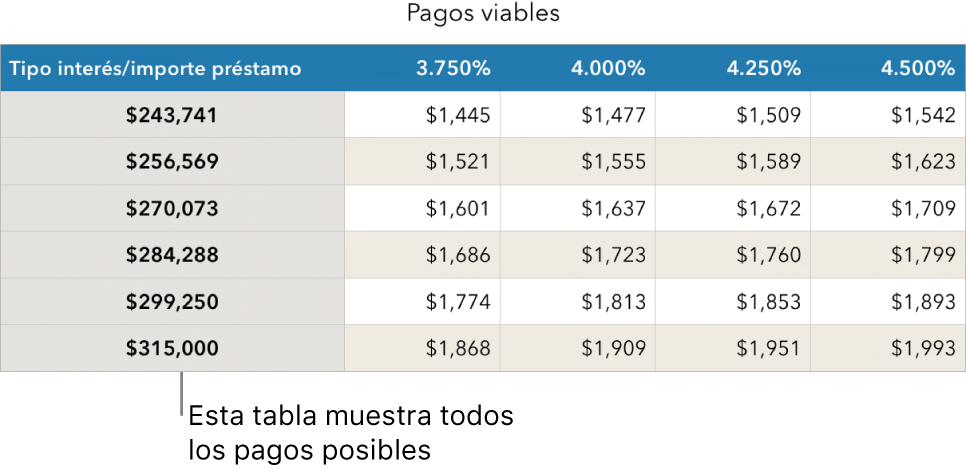
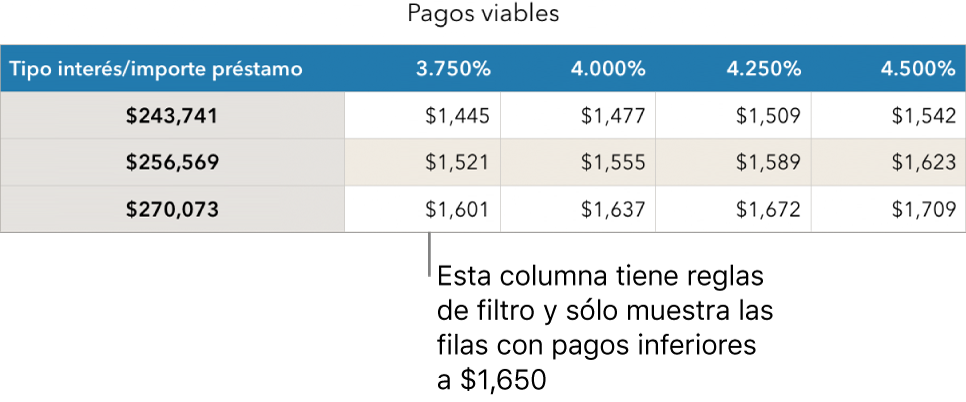
Usar filtros rápidos
Puedes mostrar u ocultar rápidamente las columnas que concuerden con el valor específico de una columna usando un filtro rápido. Si estás usando filtros rápidos en una tabla dinámica, también puedes ocultar (y mostrar) grupos en los campos de Fila y Columna.
Selecciona una columna o celda, mueve el puntero sobre la letra de la columna, haz clic en la flecha que aparece y elige Filtro rápido.
Si quieres usar filtros rápidos con una tabla dinámica, selecciona una celda de encabezado, fila o columna.
Selecciona o anula la selección de la casilla de los datos que quieres mostrar u ocultar.
Consejo: si estás trabajando con un conjunto grande de datos y quieres ver sólo los elementos que estén actualmente seleccionados en la lista, haz clic en Mostrar seleccionados.
Cuando hayas terminado, haz clic en cualquier lugar de la hoja.
Puedes consultar tus reglas de filtros rápidos en la pestaña Filtrar de la barra lateral Organizar ![]() .
.
Crear una regla de filtrado
Puedes crear reglas de filtrado basadas en los valores de una columna. Sólo aparecerán las filas que tengan los valores especificados en dicha columna. Cuando creas una regla de filtrado para una tabla dinámica, puedes crear reglas basadas en los campos.
Haz clic en la tabla.
Haz clic en la pestaña Filtrar de la barra lateral Organizar
 .
.Haz clic en Agregar un filtro y selecciona la columna según la cual quieres realizar el filtrado.
Nota: si las opciones de filtro no están disponibles, tu tabla podría tener celdas combinadas. Es necesario deshacer la combinación de las celdas para filtrar los datos. Haz clic en la celda combinada y luego selecciona Tabla > Deshacer combinación de celdas (el menú Tabla se encuentra en la parte superior de la pantalla). Si no sabes dónde se encuentran las celdas combinadas, selecciona la tabla y luego selecciona Tabla > Deshacer combinación de todas las celdas.
Haz clic en el tipo de filtro que quieres (por ejemplo, Texto) y haz clic en una regla (por ejemplo, “empieza por”).
Puedes seleccionar un filtro rápido.
La regla de filtrado aparecerá en la pestaña Filtrar.
Ingresa valores para la regla; por ejemplo, si seleccionas “no es”, escribe texto como “fecha límite”.
Se seleccionará la casilla Filtros y se aplicará la regla a la tabla.
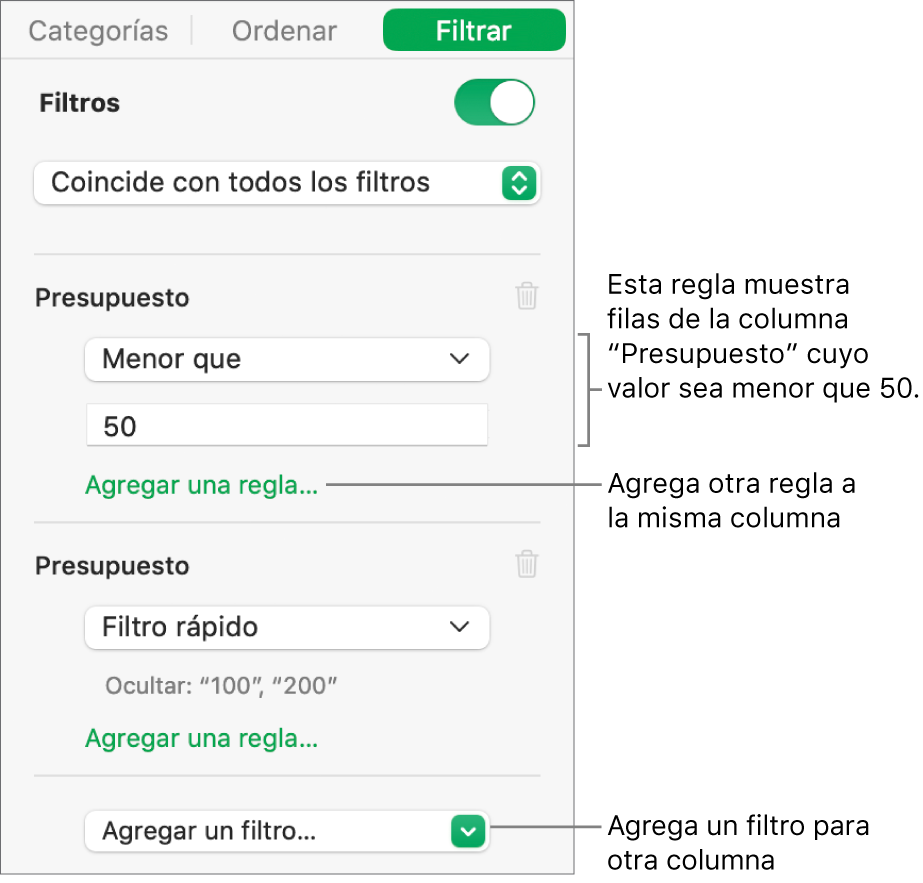
Para agregar otra regla para la misma columna, haz clic en Agregar una regla y selecciona una nueva regla.
Puedes tener varias reglas para una columna; por ejemplo, “Mostrar filas que tengan ‘sí’ o ‘tal vez’ en la Columna C”.
Para agregar un filtro a una columna diferente, haz clic en Agregar un filtro e ingresa otra regla de filtrado.
Si una tabla tiene varias reglas de filtro, puedes seleccionar si deben mostrarse las filas que coincidan con todos los filtros o con cualquiera de los filtros en el menú desplegable de la parte superior.
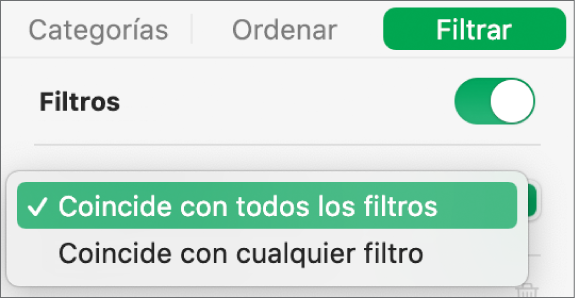
Cuando agregas filas a una tabla con filtros, las celdas se autopropagan para cumplir las reglas de filtrado actuales.
Desactivar filtros o eliminar una regla
Puedes desactivar todos los filtros de una tabla sin eliminarlos. Podrás volver a activarlos posteriormente si es necesario. Si no necesitas un filtro, puedes eliminarlo.
Haz clic en la tabla y, en la barra lateral Organizar
 , haz clic en la pestaña Filtrar.
, haz clic en la pestaña Filtrar.Usa los controles de la siguiente manera:
